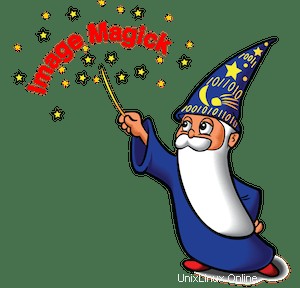
In questo tutorial, ti mostreremo come installare ImageMagick su Debian 11. Per quelli di voi che non lo sapessero, Imagemagick è uno strumento di editing di immagini gratuito e open source molto utile. Imagemagick è in grado di leggere e scrivere immagini in una varietà di formati come GIF, JPEG, PNG e TIFF. Possiamo anche utilizzare ImageMagick per ridimensionare, capovolgere, specchiare, ruotare, distorcere e trasformare le immagini, regolare i colori delle immagini e molto altro ancora. è disponibile anche su tutte le principali piattaforme, inclusi Android, BSD, Linux, Windows, macOS, iOS e molte altre.
Questo articolo presuppone che tu abbia almeno una conoscenza di base di Linux, sappia come usare la shell e, soprattutto, che ospiti il tuo sito sul tuo VPS. L'installazione è abbastanza semplice e presuppone che tu sono in esecuzione nell'account root, in caso contrario potrebbe essere necessario aggiungere 'sudo ' ai comandi per ottenere i privilegi di root. Ti mostrerò l'installazione passo passo di ImageMagick su una Debian 11 (Bullseye).
Prerequisiti
- Un server che esegue uno dei seguenti sistemi operativi:Debian 11 (Bullseye).
- Si consiglia di utilizzare una nuova installazione del sistema operativo per prevenire potenziali problemi.
- Un
non-root sudo usero accedere all'root user. Ti consigliamo di agire comenon-root sudo user, tuttavia, poiché puoi danneggiare il tuo sistema se non stai attento quando agisci come root.
Installa ImageMagick su Debian 11 Bullseye
Passaggio 1. Prima di installare qualsiasi software, è importante assicurarsi che il sistema sia aggiornato eseguendo il seguente apt comandi nel terminale:
sudo apt update sudo apt upgrade sudo apt install make build-essential automake
Passaggio 2. Installazione di ImageMagick su Debian 11.
- Installa ImageMagick dal repository predefinito.
Ora eseguiamo il seguente comando per installare ImageMagick sul tuo sistema:
sudo apt install imagemagick
- Installa ImageMagick dalla fonte ufficiale.
Esegui il seguente comando per clonare lo script da GitHub:
git clone https://github.com/ImageMagick/ImageMagick.git /usr/local/src/ImageMagick cd /usr/local/src/ImageMagick ./configure ./configure --with-modules make make -j 6 sudo make install
Dopodiché, devi configurare le associazioni di runtime del linker dinamico:
sudo ldconfig /usr/local/lib
Puoi confermare la corretta installazione di Imagemagick sul tuo sistema con il comando mostrato di seguito:
magick --version
Passaggio 3. Installazione dell'estensione PHP ImageMagick.
Una volta installato correttamente ImageMagick. Ora devi installare l'estensione PHP Imagick, in modo che possiamo usarla tramite il codice PHP:
sudo apt install php-imagick
Congratulazioni! Hai installato con successo ImageMagick. Grazie per aver utilizzato questo tutorial per installare l'ultima versione di ImageMagick su Debian 11 Bullseye. Per ulteriore aiuto o informazioni utili, ti consigliamo di controllare il Sito Web di ImageMagic.